【徹底ガイド】TSファイルを圧縮する方法
TSとは、動画データを記録するためのファイル形式の一つです。鮮明な映像を放送する動画形式であるため、ファイル サイズが大きくなります。TS ファイルが大きすぎて送信できない場合は、TS ファイルを圧縮することをお勧めします。この記事で、TSファイルを圧縮する方法を紹介します。
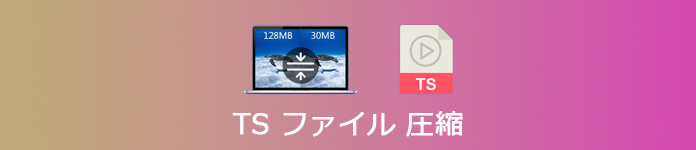
TS ファイル 圧縮
TSファイルのサイズを指定する-Aiseesoft 動画変換 究極
Aiseesoft 動画変換 究極は強力な動画編集ソフトとして、ビデオと音声のフォーマットを変換できるだけではありません。必要に応じて、動画も編集できます。このソフトは動画結合、動画クロップ、動画の白飛びを補正、3D動画作成、動画圧縮、ウォーターマーク除去などの編集機能があります。次に、Aiseesoft 動画変換 究極を使ってTSファイルを圧縮する方法を紹介しましょう。
 おススメ点
おススメ点
- 1.このソフトを使用してTS ファイルを圧縮すると、TSファイルのサイズを指定できます。
- 2.多彩な編集機能を備えていて、TSファイルの効果を調整することもできます。
- 3.ファイルを圧縮できるだけでなく、動画のフォーマットを変更することも可能です。
ステップ 1まず、上記の「無料ダウンロード」ボタンをクリックして、この動画圧縮ソフトをダウンロードしてインストールします。動画変換 究極を起動したら、画面中央の「+」ボタンをクリックして、圧縮したいTSファイルを追加します。

ステップ 2TSファイルを選択した後、下図のように、右上の「動画圧縮」ボタンをクリックします。次の画面で、オリジナルサイズが表示され、ターゲットのサイズ、圧縮率を設定できます。設定した後、下の「プレビュー」をクリックして、TS動画をプレビューできます。次に、右下の「保存」ボタンをクリックします。
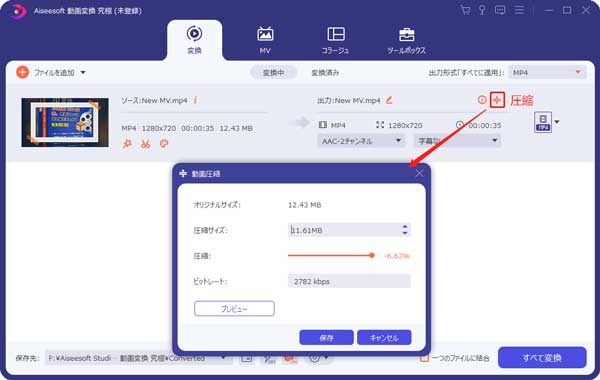
ステップ 3インターフェースに戻って、右下の「変換」ボタンをクリックして、TSファイルを圧縮できます。
ブラウザでTSファイルを圧縮するオンラインサイト おすすめ
Aiseesoft フリー 動画圧縮
Aiseesoft フリー 動画圧縮は無料で使える動画圧縮ツールで、MP4、AVI、FLV、MOV、TS動画を含まり、殆どの動画ファイルをサポートし、動画サイズを最大限、高画質で圧縮できます。この完全無料の無劣化動画圧縮ツールで、動画ファイル数量の制限ないで動画ファイルを圧縮できます。また、圧縮ファイルにウォーターマークは追加されません。
 おススメ点
おススメ点
- 1.他のソフトをダウンロードする必要がないため、デバイスのメモリを節約できます。
- 2.TSファイルを圧縮できるだけでなく、MP4を圧縮することもできです。
- 3.出力動画のサイズとフォーマットを選択できます。
ステップ 1まず、Aiseesoft フリー 動画圧縮の公式ページにアクセスして、開きます。インターフェースの「ファイルを追加する」ボタンをクリックして、圧縮したいTSファイルをロードします。
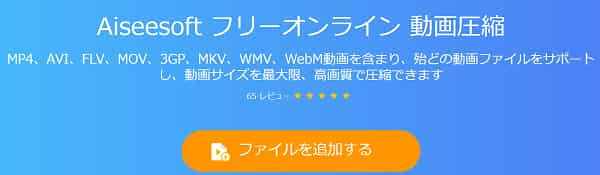
ステップ 2TSファイルをロードした後、次の画面で、TSファイルのターゲットのサイズを設定できます。また、ファイルのフォーマット、解像度、ビットレートを変更できます。
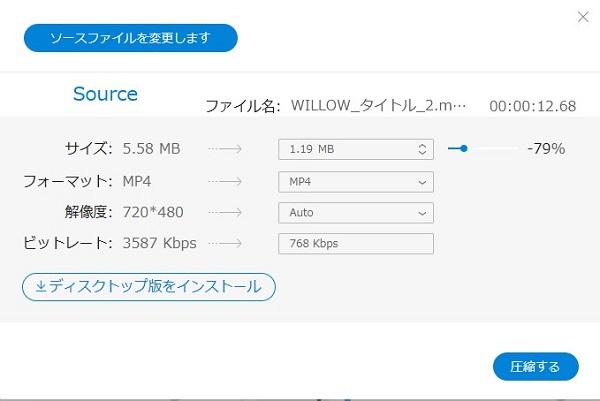
ステップ 3最後に、右下の「圧縮する」ボタンをクリックして、TSファイルを圧縮できます。
FVC Free Video Compressor
FVC Free Video Compressorは無料ビデオコンプレッサーとして、MP4、FLV、AVI、MOV、TS、M2TS、MKV、M4Vなどビデオファイルを小さいサイズに自由に圧縮できます。高品質を維持しながら、ビデオサイズを数秒で最小に縮小できます。また、このツールを使用すると、サイズ、解像度、ビットレートなどのビデオパラメータを調整することで、ビデオを簡単にカスタマイズできます。
 おススメ点
おススメ点
- 1.お客様の情報を保存しません。プライバシーは厳重に保護されています。
- 2.圧縮されたTSファイルに透かしを追加しません。
- 3.同時に無制限のビデオファイルを圧縮することができます。
ステップ 1まず、FVC Free Video Compressorの公式ページにアクセスして、開きます。「圧縮するファイルを追加する」ボタンをクリックして、圧縮したいTSファイルをロードします。
ステップ 2TSファイルをロードした後、ポップアップしたウィンドウ画面でTSファイルのターゲットのサイズを設定できます。おニーズに応じて、ファイルのフォーマット、解像度などを変更できます。
ステップ 3設定した後、右下の「圧縮」ボタンをクリックして、圧縮したTSファイルをエクスポートできます。
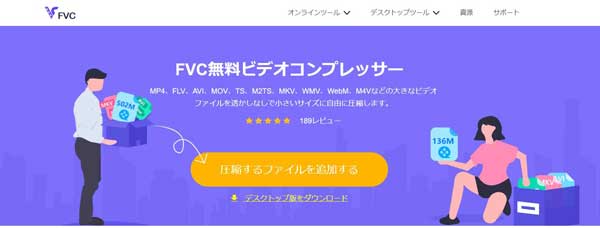
よくある質問(FAQ)
質問 1:TSファイルを再生できる方法は?
答え 1:TSファイルを再生したい場合は、Aiseesoft ブルーレイプレーヤーをお勧めします。このTS 再生ソフトを使用して、TS、MP4、MOV、FLVなど動画ファイルを再生できるだけでなく、ブルーレイも再生可能です。具体的な操作方法は、TS動画フアイルを再生する方法という文章を参照してください。
質問 2:オンライン ツールでTSファイルを圧縮しても安全ですか?
答え 2:上記で紹介したファイル圧縮ツールは、ファイルを破損したり、コンピューターにウイルスを持ち込んだりすることのない、非常に安全なオンラインツールです。安心してお使いいただけます。
質問 3:TSファイルのフレームレートは?
答え 3:TSの元のフレーム レートは29.970ですが、フレーム レート変換によって23.970にフレーム レートを下げると、滑らかさが失われます。したがって、ライブ撮影の場合は、「フレームレート変換」 を選択しないことをお勧めします。
まとめ
ここまで、TSファイルを圧縮する方法を紹介します。上記のTSファイルを圧縮できるツールの中で、Aiseesoft 動画変換 究極を最も使用することをお勧めします。興味のある方はダウンロードしてご利用ください。